화살표 모양 변경 (Microsoft Excel)
리본의 삽입 탭 (일러스트 그룹에서 도형 클릭)
통합 문서 내에 화살표를 배치 할 수 있습니다. (그림 1 참조)
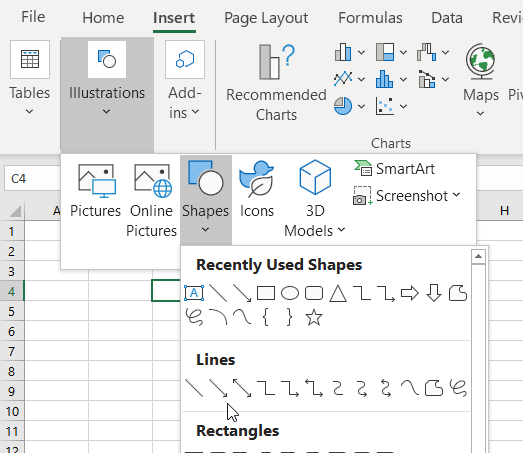
그림 1. 리본의 삽입 탭에있는 도형 도구.
원하는 위치에 화살표를 배치하면 다음 단계에 따라 화살표 모양을 쉽게 변경할 수 있습니다.
-
그것을 클릭하여 화살표를 선택하십시오. (화살표 선의 각 끝에 핸들이 있는지 여부를 통해 화살표가 선택되었는지 알 수 있습니다.)
-
리본의 형식 탭 또는 모양 형식 탭을 표시합니다. (이 탭은 이전에 워크 시트에 배치 한 화살표를 선택한 후에 만 표시됩니다.)
-
모양 스타일 그룹에서 모양 윤곽선 도구를 클릭합니다. Excel은 옵션 팔레트를 표시합니다.
-
화살표 옵션을 선택하면 화살표가 표시되는 방법에 대한 다양한 선택 사항이 표시됩니다. 원하는 것을 나타내는 옵션을 선택하면 선에 적용됩니다. (그림 2 참조)
_ExcelTips_는 비용 효율적인 Microsoft Excel 교육을위한 소스입니다.
이 팁 (9456)은 Office 365의 Microsoft Excel 2007, 2010, 2013, 2016, 2019 및 Excel에 적용됩니다. 여기에서 Excel의 이전 메뉴 인터페이스에 대한이 팁 버전을 찾을 수 있습니다.
link : / excel-Changing_How_Arrows_Look [화살표 모양 변경].